如何阻止启动与文件或 URI 方案关联的应用程序
如果您不想使用在单击文件或URI方案时启动的默认应用程序,您可以使用本地组策略编辑器(Local Group Policy Editor)和注册表编辑器(Registry Editor)来阻止它。
假设您有一个包含 URI 方案(如HTTP、mailto 等)的超链接。如果单击该http:链接,Windows 会打开默认浏览器(Windows opens the default browser) 以显示该网页。同样,如果您单击一个mailto:链接,它会打开您计算机上的默认电子邮件客户端或应用程序,让您撰写电子邮件。这些功能可帮助您查看内容,而无需执行任何额外操作。但是,如果您想禁用由于URI或文件方案而导致的默认应用程序打开,这里是如何做到这一点的。
阻止(Block)启动与文件或URI方案关联的应用程序
要防止启动与文件或URI方案关联的应用程序,请按照以下步骤操作 -
- 按Win+R打开运行提示。
- 输入gpedit.msc并点击 Enter 按钮。
- 导航到Windows 组件中的(Windows Components)应用运行(App runtime)时。
- 双击阻止启动与文件关联的桌面应用程序(Block launching desktop apps associated with a file)。
- 选择启用(Enabled)。
- 单击应用(Apply)和确定(OK)。
- 双击阻止启动与 URI 方案关联的桌面应用程序(Block launching desktop apps associated with a URI scheme)。
- 选择启用(Enabled)。
- 单击应用(Apply)和确定(OK)。
让我们详细检查这些步骤。
首先,您必须在计算机上打开本地组策略编辑器(Local Group Policy Editor)。为此,请按 Win+R,键入gpedit.msc,然后按 Enter 按钮。打开后,导航到此路径-
User Configuration > Administrative Templates > Windows Components > App runtime
在您的右侧,您将获得两个设置-
- 阻止(Block)启动与文件关联的桌面应用程序
- 阻止启动与(Block)URI方案关联的桌面应用程序
双击(Double-click)它们中的每一个,选择 启用(Enabled) ,然后单击 应用 (Apply )和 确定 (OK )按钮以保存更改。
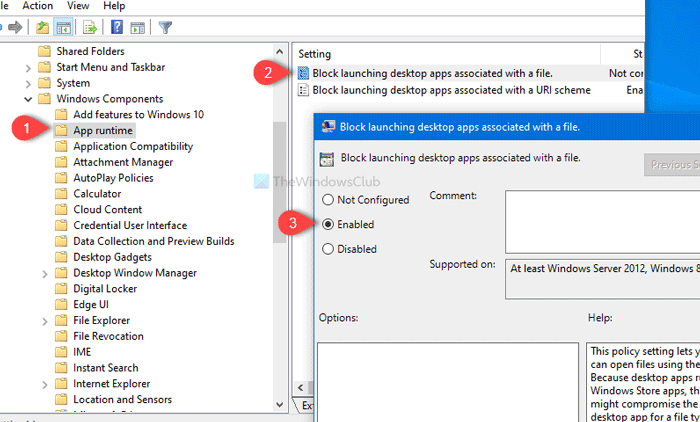
如前所述,您可以在注册表编辑器(Registry Editor)的帮助下做同样的事情。在开始之前,建议创建一个注册表文件备份(create a Registry file backup) 并 创建一个系统还原点。
相关(Related):打开 Microsoft Store 应用程序的 URI 命令(URI Commands to open Microsoft Store apps)。
(Prevent)使用注册表编辑器(Registry Editor)阻止启动与文件或URI方案关联的应用程序
要防止使用注册表编辑器启动与文件或(Registry Editor)URI方案关联的应用程序,请执行以下步骤 -
- 在任务栏搜索框中搜索regedit。
- 在搜索结果中单击注册表编辑器。(Registry Editor)
- 在 UAC 提示中单击是按钮。(Yes)
- 导航到HKEY_CURRENT_USER中的关联(Associations)。
- 右键单击Associations > New > DWORD (32-bit) Value。
- 将它们命名为BlockProtocolElevation和BlockFileElevation。
- 将数值数据设置为1。
- 单击确定(OK)以保存更改。
要了解更多信息,请继续阅读。
要开始使用,请regedit在任务栏(Taskbar)搜索框中搜索,然后在搜索结果中单击 注册表编辑器(Registry Editor)。单击是(Yes )按钮并在您的计算机上打开注册表编辑器(Registry Editor)后,导航到此路径-
HKEY_CURRENT_USER\SOFTWARE\Microsoft\Windows\CurrentVersion\Policies\Associations
如果您没有归档 Associations 密钥,请右键单击 Policies,选择 New > Key。之后,将其命名为 Associations。
之后,右键单击 关联(Associations) 并选择 New > DWORD (32-bit) Value。
它将在右侧创建新的REG_DWORD值。(REG_DWORD)将其命名为 BlockProtocolElevation。它表示 阻止启动与 URI 方案关联的桌面应用程序(Block launching desktop apps associated with a URI scheme)。
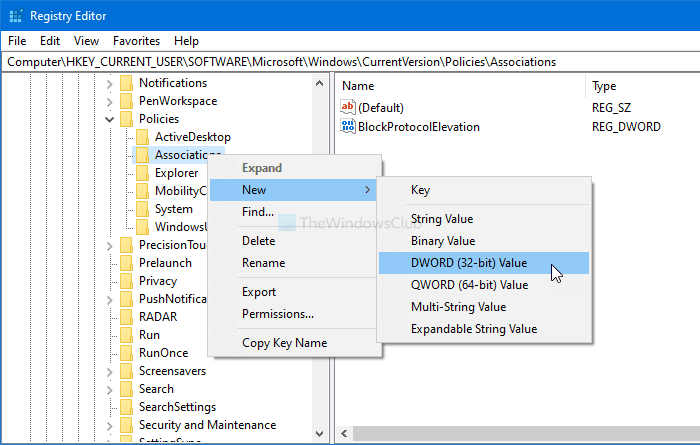
按照相同的步骤创建另一个DWORD(32 位)值(Value)并将其命名为 BlockFileElevation。它表示 阻止启动与文件关联的桌面应用程序(Block launching desktop apps associated with a file)。
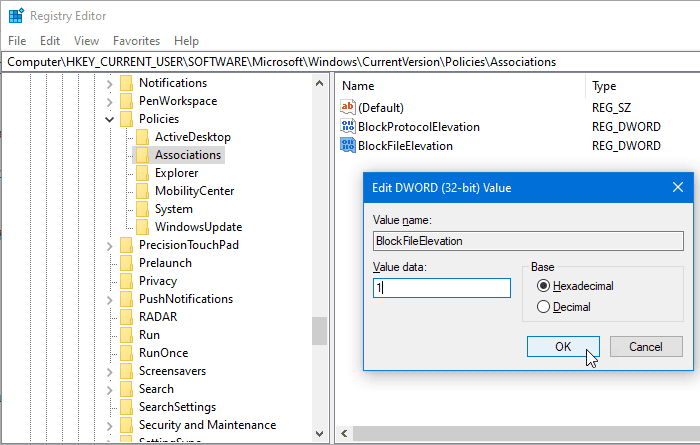
现在,双击每个REG_WORD值,并将值(Value)数据设置为 1。
单击 确定 (OK )按钮保存更改。
希望能帮助到你。
Related posts
如何在Outlook发出会议邀请
Block or Stop Microsoft Edge弹出Tips and Notifications
如何获取Thieves Huntress Figurehead的Sea
Microsoft Edge Browser Tips and Tricks用于Windows 10
将Home button添加到Microsoft Edge browser
如何在家里使用Shared Internet Connection
如何将Dropbox添加为Cloud Service至Microsoft Office
如何在Windows 10中使用Paint 3D转换OBJ至FBX
如何停用Truecaller account并不是移动号码
如何在Windows 11/10中关闭或禁用Hardware Acceleration
重置此PC:将Windows 10恢复到出厂设置而不会丢失文件
如何找出Processor Brand and Model在Windows 10 Laptop
Zoom Tips and Tricks更好Video Conferencing
Windows 11/10 Recycle Bin Tricks and Tips
Windows 10 Search Indexer and Indexing Tips&Tricks
如何疏通和访问Blocked或受限网站
如何保持Hackers您的计算机
Online Reputation Management Tips,Tools & Services
如何了解有人是否在您的计算机上窥探
Google Drawings Tutorial,Tips and Tricks
